Plantilla de tablero Kanban en Excel
Tablero Kanban automatizado en Excel. Gestione sus flujos de trabajo y tareas en vista de tarjetas. Hoja de cálculo imprimible y fácil de usar. Funciona en Mac y Windows.
DESCRIPCIÓN DE LA PLANTILLA
Cuando trabaja en un proyecto, debe garantizar la sostenibilidad del mismo desde el principio hasta el final. Al fin y al cabo, una de las principales tareas de un gestor de proyectos es aportar eficacia y eficiencia en beneficio de la empresa. Esta plantilla de tablero kanban en Excel le permite hacer un seguimiento de todo el proceso mediante la preparación de un tablero scrum.
Con el tablero Kanban automatizado seguir cada paso ya no será un proceso doloroso. Incluso sin un programa informático u otra herramienta. Todo lo que tiene que hacer es introducir los datos necesarios en la base de datos y actualizar el libro de trabajo para mostrar todos sus resultados.
Esta herramienta le ayudará a programar, tomar mejores decisiones, delegar, priorizar y controlar el trabajo atrasado de su grupo de empleados.
Los tableros Kanban se basan en los principios de la gestión ágil. ¿Qué son los principios Kanban?
Kanban es un marco de gestión ágil de proyectos. Su objetivo es hacer que los equipos sean más eficaces y organizados. Los principios fundamentales de este marco son
- Visualización del trabajo
- Centrarse en el flujo
- Flujo de trabajo continuo
- Limitación del trabajo en curso (WIP)
Si no tiene ni idea sobre el enfoque de gestión del flujo de trabajo del tablero kanban, consulte esta descripción de Wikipedia para saber más.
Plantilla Excel de tablero Kanban Características:
Básicamente, la plantilla tiene 5 secciones principales:

Kanban
En esta sección, visualizará las fichas kanban en función de la tabla seleccionada y del filtro que elija.
Podrá comprobar y visualizar los proyectos en función de numerosos filtros, como la prioridad, la persona responsable, la fecha de vencimiento de la tarea, el retraso y el tiempo hasta la fecha de vencimiento.
Si tiene más de un tablero también puede introducir esos datos en la base de datos y mostrar sus tareas en cada borde por separado o también puede mostrarlas todas eligiendo «Todas»en la sección de tableros.
También es posible cambiar el orden de los estados de los tableros eligiendo el estado deseado de la lista desplegable y eliminando los innecesarios en Kanban Sheet.
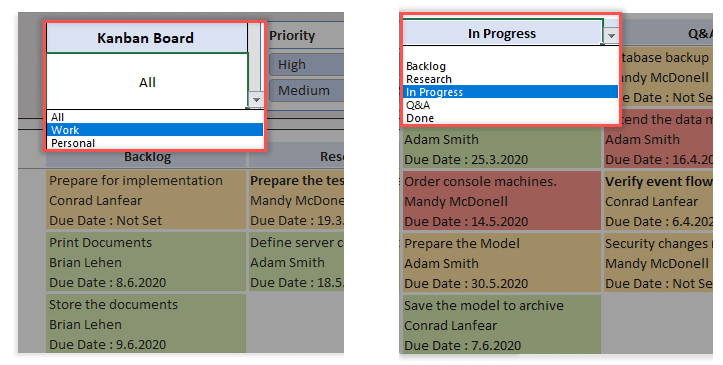
Calendario de la plantilla Excel de tablero Kanban
En el calendario, puede seleccionar el mes y el año en el menú desplegable.
Además, puede especificar la persona responsable, la prioridad y el estado. Como resultado, podrá ver en el calendario el cambio que ha creado.

Cuadro de mandos
En la sección Panel de control, puede comprobar el rendimiento y la vista general de sus proyectos. Cuando se produzca un cambio en sus datos, utilice el botón de actualización para actualizarlos.
Base de datos
Puede utilizar la base de datos para introducir su tarea y sus propiedades. Sólo tiene que seleccionar la sección del tablero, la persona responsable, la prioridad y las estadísticas en el menú desplegable.
Para poder seleccionarlas, debe listar sus opciones en la sección Configuración.
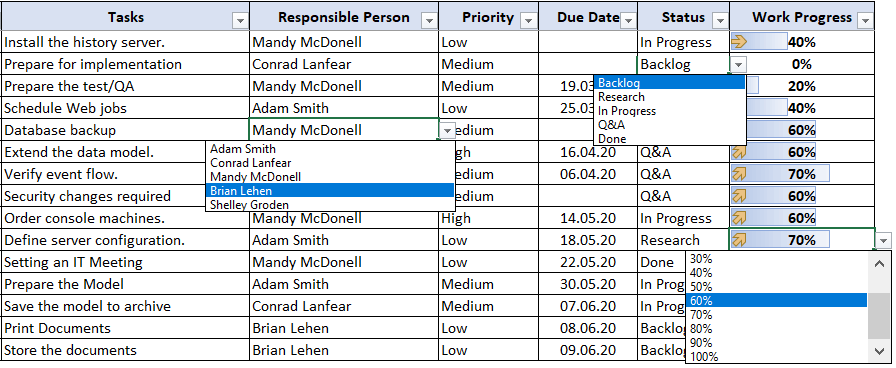
- Fecha definalización es la fecha en la que ha completado la tarea.
- Fecha de vencimiento es la fecha que se ha fijado para la finalización del proyecto.
Si tiene alguna nota, puede introducirla en la sección de observaciones.
Ajustes
Puede utilizar los datos que introduzca en la sección de ajustes para seleccionarlos posteriormente en otras secciones.
Escriba sus estados en«Sección deestados«, los responsables en«Miembros del equipo» y sus juntas en«Sección de juntas«.
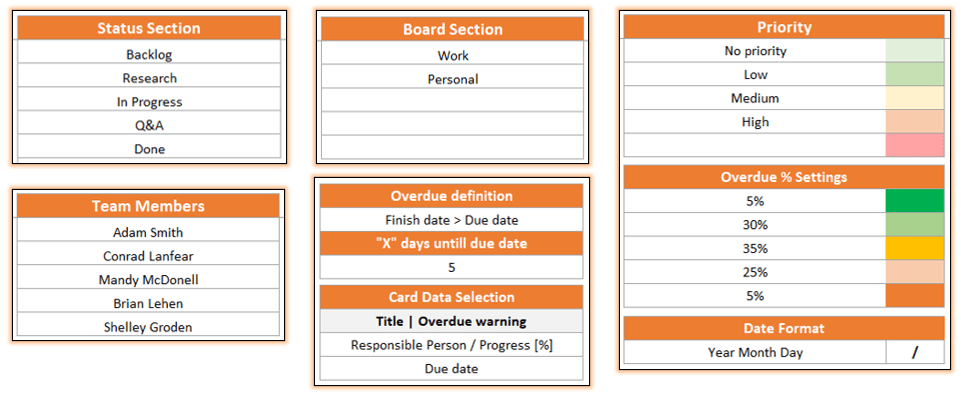
A continuación, puede definir cinco niveles de prioridad y decidir sus representaciones en color en el tablero Kanban. La configuración del % de retraso forma el gráfico de porcentaje de retraso en el tablero. Defina sus niveles para cada prioridad para verlo en el Tablero.
El formato de la fecha en el tablero Kanban puede cambiarse en la sección Ajustes.
Cómo realizar más ajustes en la sección de ajustes?
Seleccione el formato de fecha que desee, así como el estilo de conector que se utilizará para las fechas. También puede decidir el principal vencido, desde los ajustes de Definición de vencimiento. Encontrará información sobre ambas opciones en las notas amarillas de instrucciones.
Ofreciendo el siguiente nivel de personalización, puede incluso decidir los datos exactos que se mostrarán en el tablero Kanban. Para ello, utilice la Selección de datos de tarjeta.
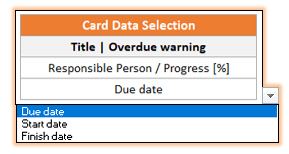
Tener todo el poder sobre su proyecto le ayudará a planificar su ruta y le permitirá hacer planes eficaces en el futuro.
Además, podemos elegir ver la fecha de inicio, la fecha de finalización o la fecha de vencimiento. También podemos elegir ver sólo al responsable en la segunda fila o también podemos ver el progreso de la tarea.
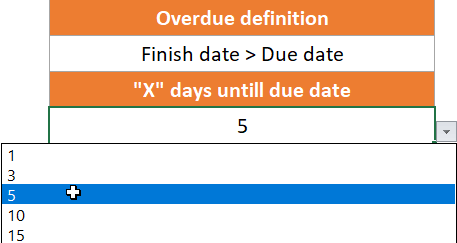
Por último, existe un filtro adicional para las tareas de la hoja kanban. Puede filtrar las tareas cuya fecha de vencimiento sea en los próximos X días. Por ejemplo, en los próximos 5 días. También puede actualizar la X en los ajustes.
Resumen de las características de la plantilla de tablero kanban en Excel:
- Tablero Kanban automatizado en Excel
- Gestión sencilla del flujo de trabajo
- Organizador, planificador, programador
- Informes avanzados con gráficos dinámicos
- Filtros fáciles de usar para ver el rendimiento general
- Totalmente listo para imprimir
- Notas informativas incluidas
- No necesita instalación, listo para usar
- Funciona tanto en Mac como en Windows
- Compatible con Excel 2013 y versiones posteriores
- Incluye código VBA y macros
- El idioma del producto es inglés
Este producto es una plantilla de Excel lista para usar y se proporciona tal cual. Si necesita personalización en sus informes o plantillas más complejas, por favor consulte nuestros servicios personalizados.
RESEÑAS Y COMENTARIOS DE USUARIOS
Debes acceder para publicar una valoración.
Solo los usuarios verificados que hayan descargado y utilizado la plantilla pueden dejar una reseña.
PLANTILLAS RELACIONADAS
-
Este producto tiene múltiples variantes. Las opciones se pueden elegir en la página de producto
Creador de hojas de ruta en Excel
$0.00 – $69.95Sencilla hoja de cálculo para crear diagramas de hojas de ruta. Visualice sus procesos todos los planes de producto. Plantilla Excel imprimible de hoja de ruta con colores y ajustes opcionales.
-
Este producto tiene múltiples variantes. Las opciones se pueden elegir en la página de producto
Plantilla de Plan de Proyecto en Excel
$0.00 – $69.95Planificador de proyectos en Excel. Planifique y supervise sus tareas y presupuestos. Plantilla de Plan de Proyecto editable e imprimible. Gantt y Cuadro de mandos incluidos. Diseño profesional.
-
Este producto tiene múltiples variantes. Las opciones se pueden elegir en la página de producto
Plantilla Excel de Cuadro de Mando de KPI de Gestión de Proyectos
$0.00 – $79.95La plantilla de Excel del panel de indicadores clave de gestión de proyectos incorpora métricas clave como el IPC y el SV y ofrece comparaciones con gráficos de tendencias.
-
Este producto tiene múltiples variantes. Las opciones se pueden elegir en la página de producto
Plantilla Excel de Matriz de Asignación de Responsabilidades
$0.00 – $69.95Herramienta Excel de gestión de proyectos para roles y tareas de equipo. La matriz de asignación de responsabilidades incluye tanto el diagrama RACI como la estructura de desglose del trabajo. Todo imprimible.
-
Este producto tiene múltiples variantes. Las opciones se pueden elegir en la página de producto
Plantilla Excel para el Plan de Acciones Correctivas
$0.00 – $39.95Herramienta PAC fácil de usar en Excel. Planificador de acciones correctivas para gestores de proyectos y propietarios de empresas. Hoja de cálculo Excel imprimible lista para usar.
-
Este producto tiene múltiples variantes. Las opciones se pueden elegir en la página de producto
Plantilla de lista de verificación en Excel
$29.95 – $59.95Plantilla de lista de comprobación lista para usar en Excel. Prepare listas de comprobación de diseño elegante en una plantilla dinámica. Panel de control incluido. Listas de tareas imprimibles, rellenables y editables.
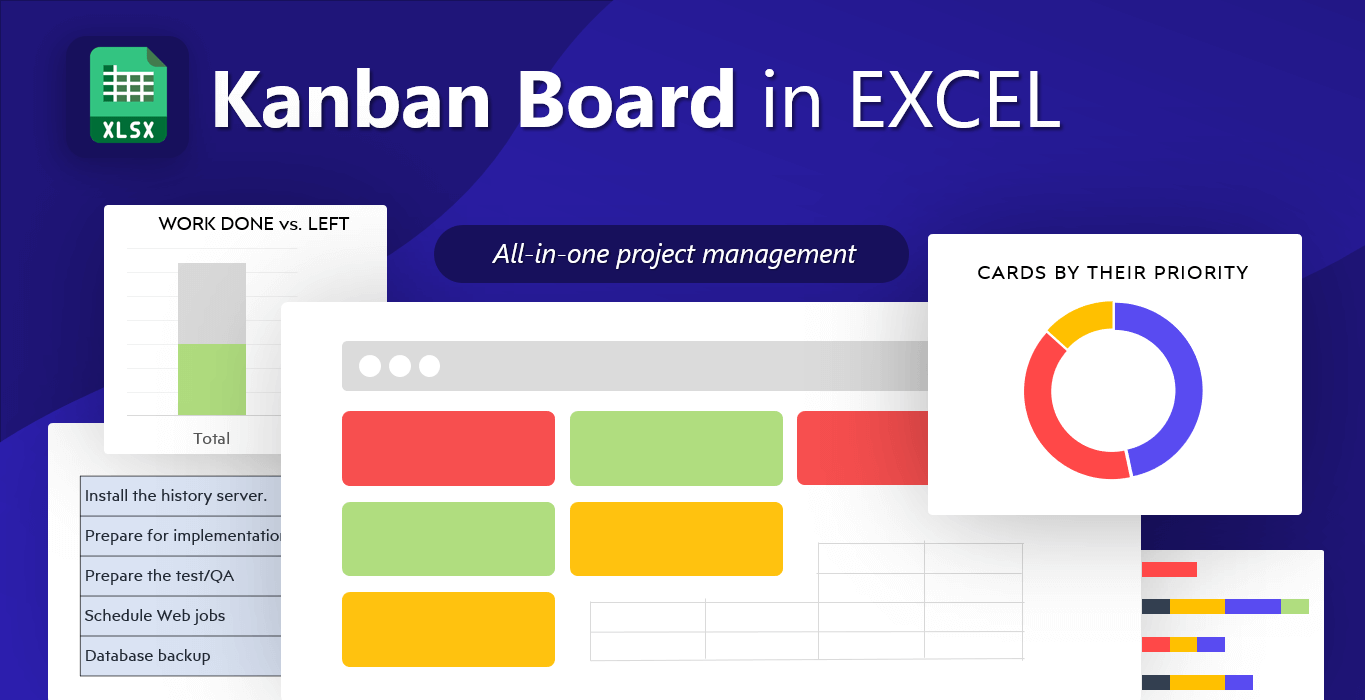
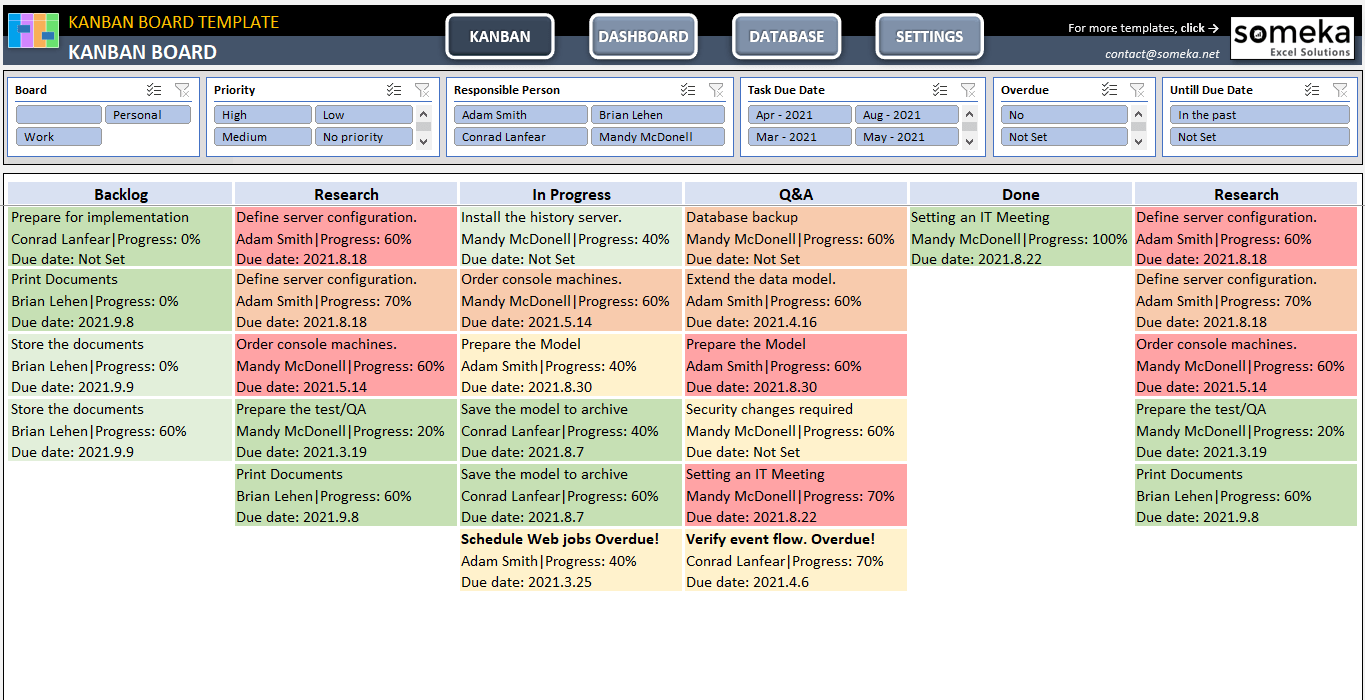
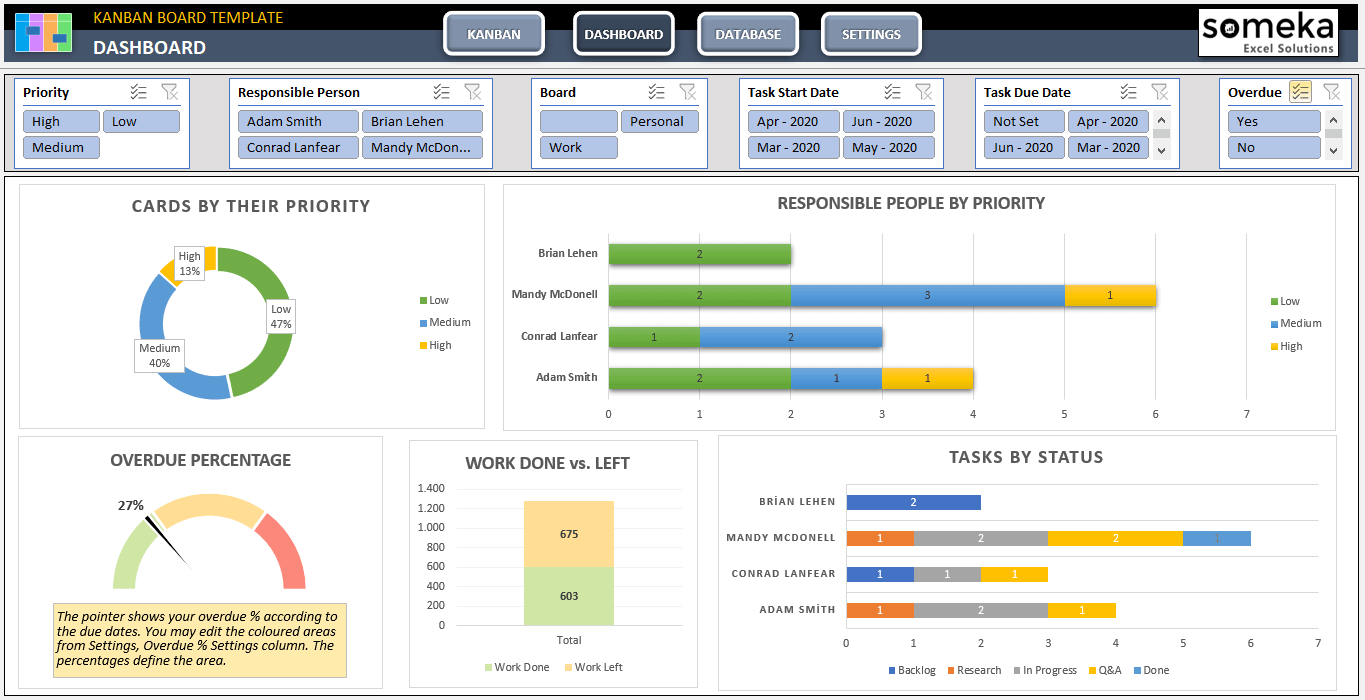
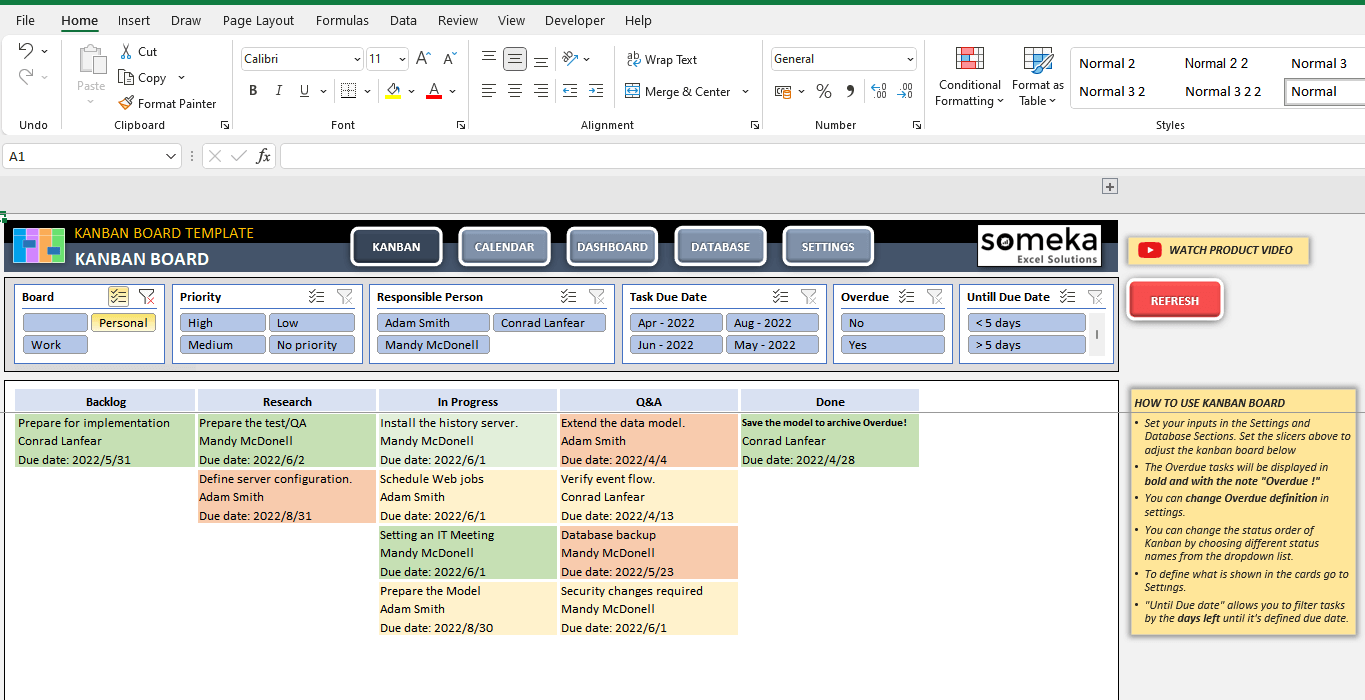
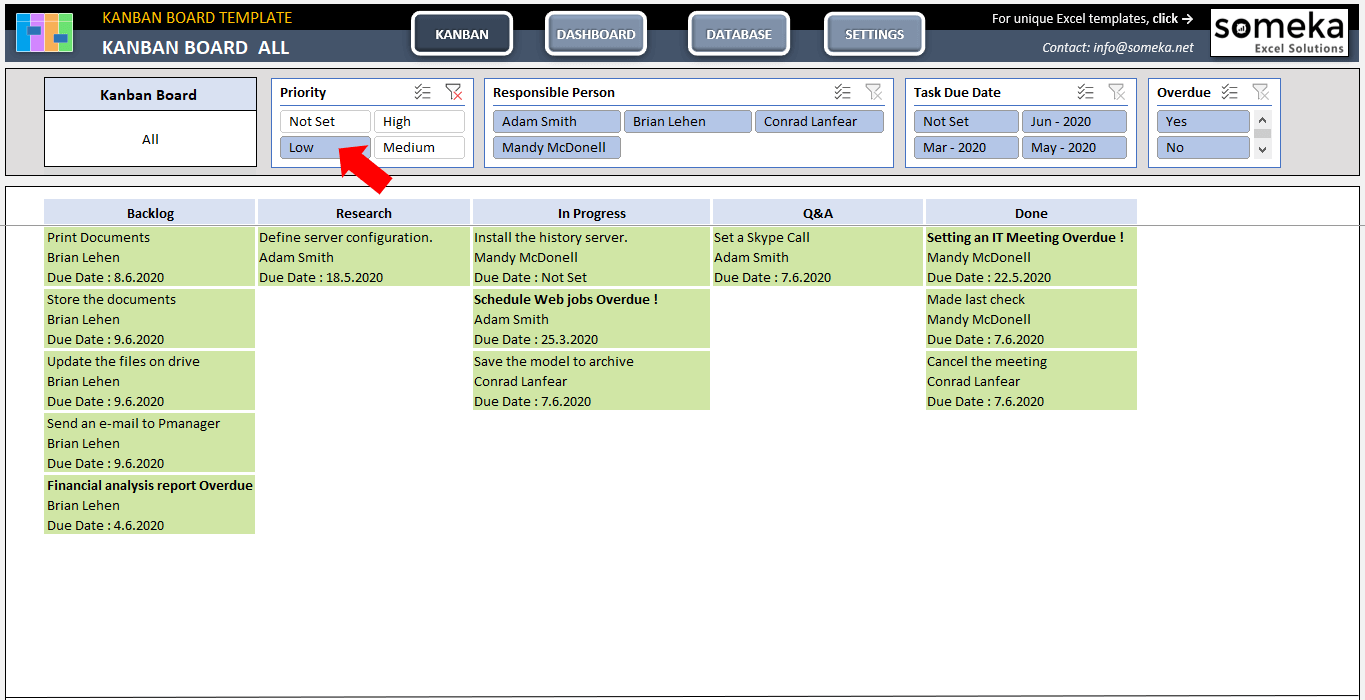
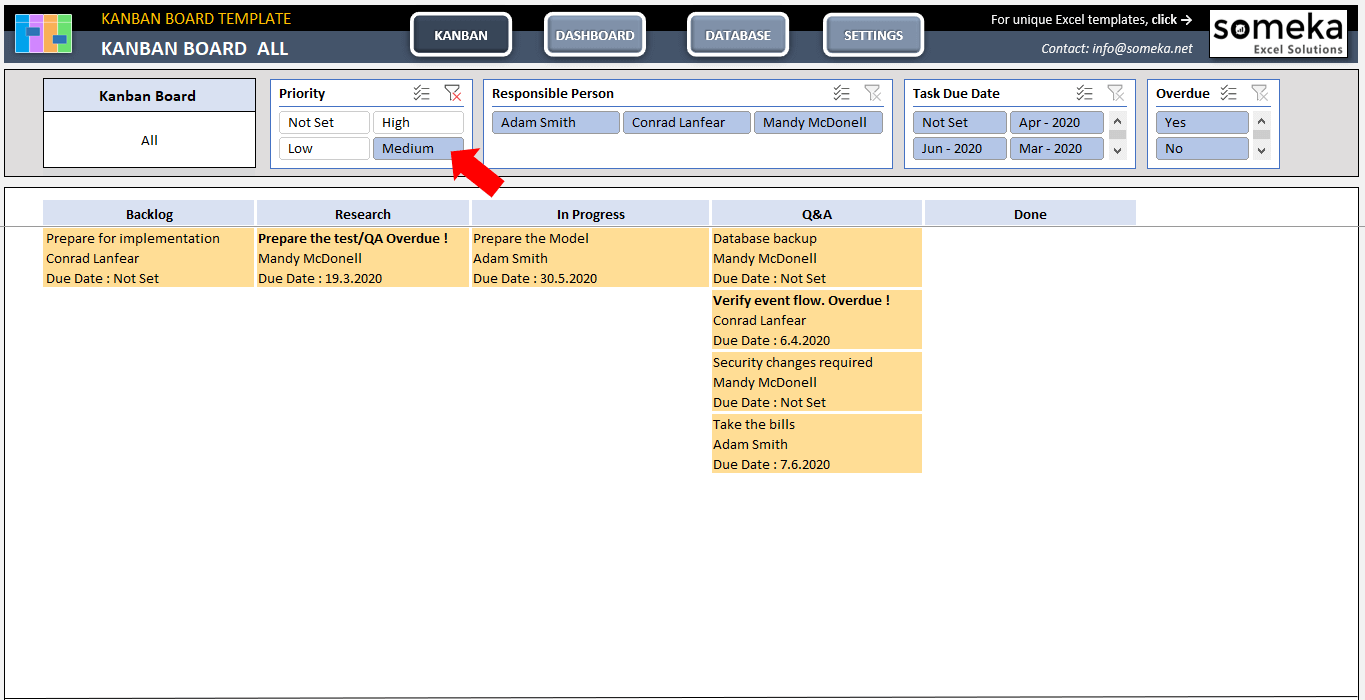
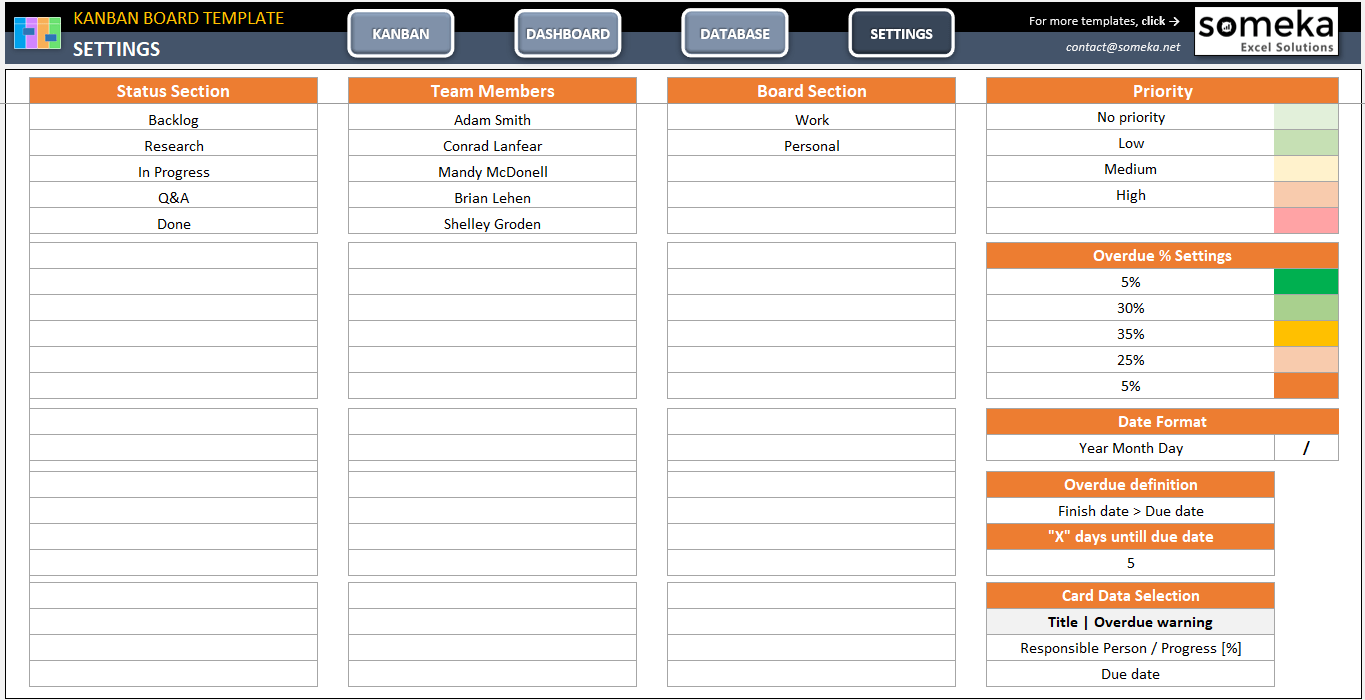
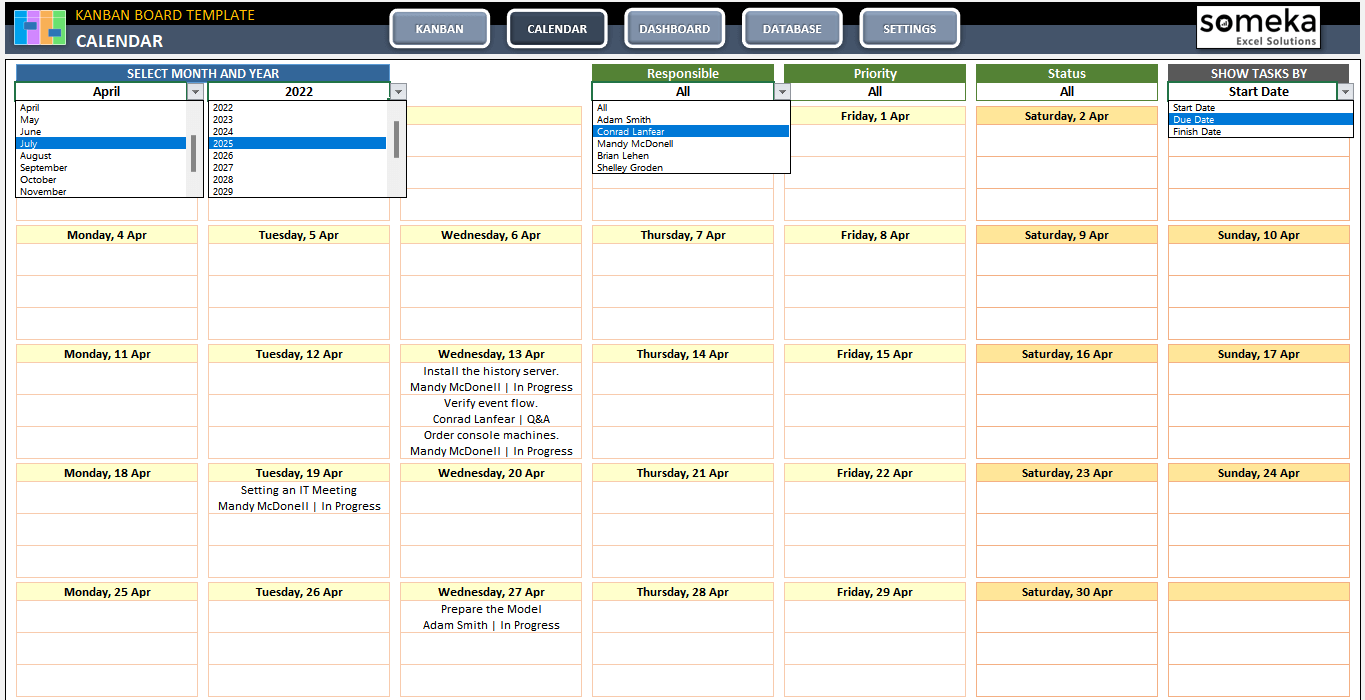
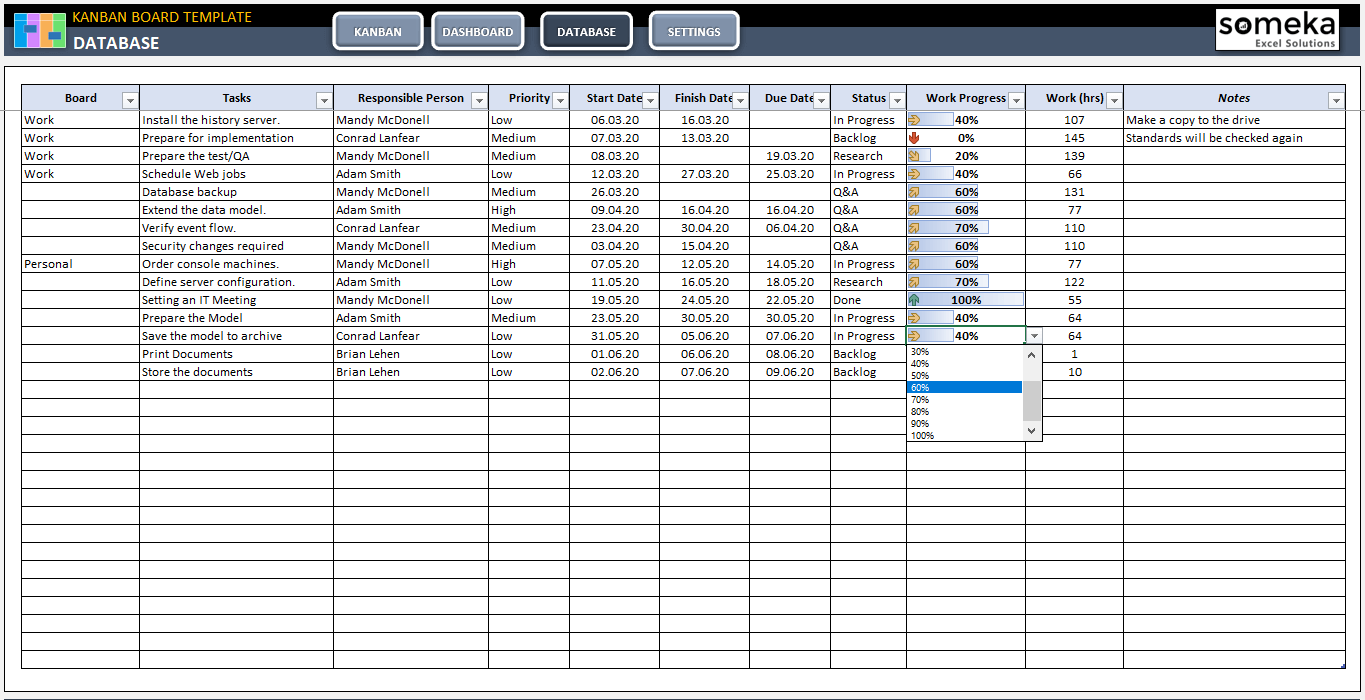
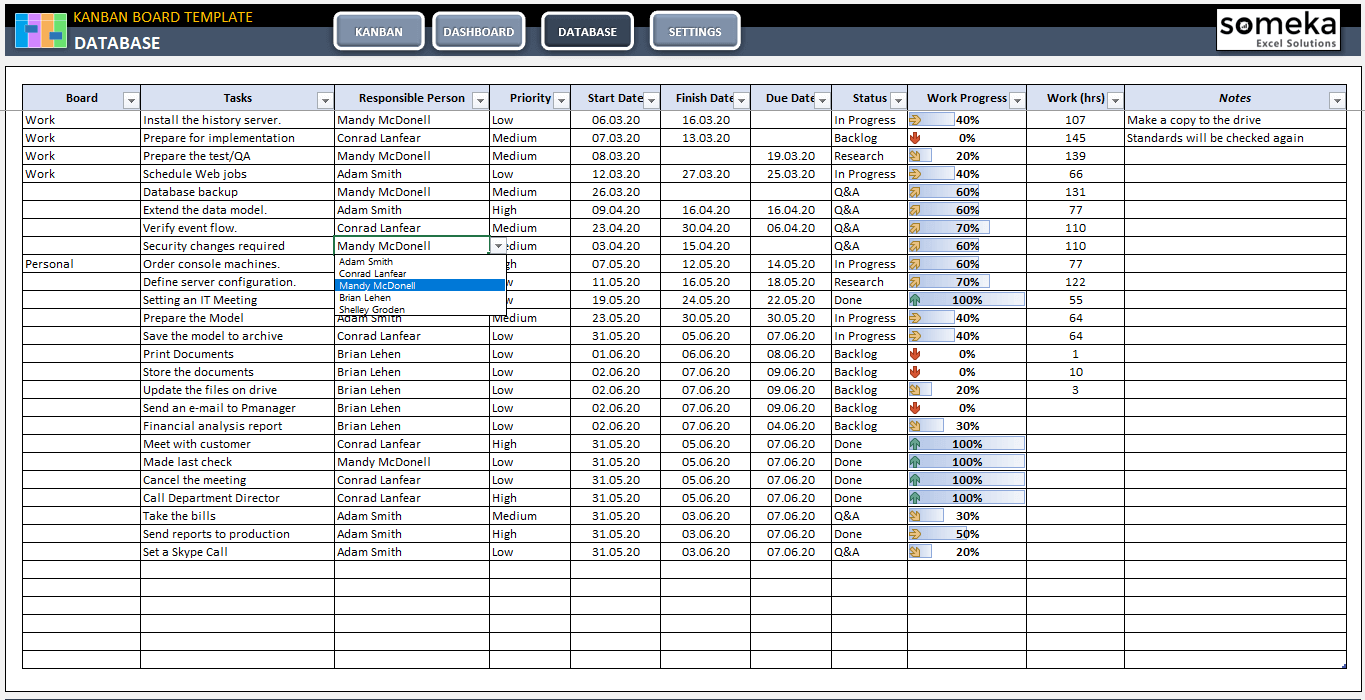
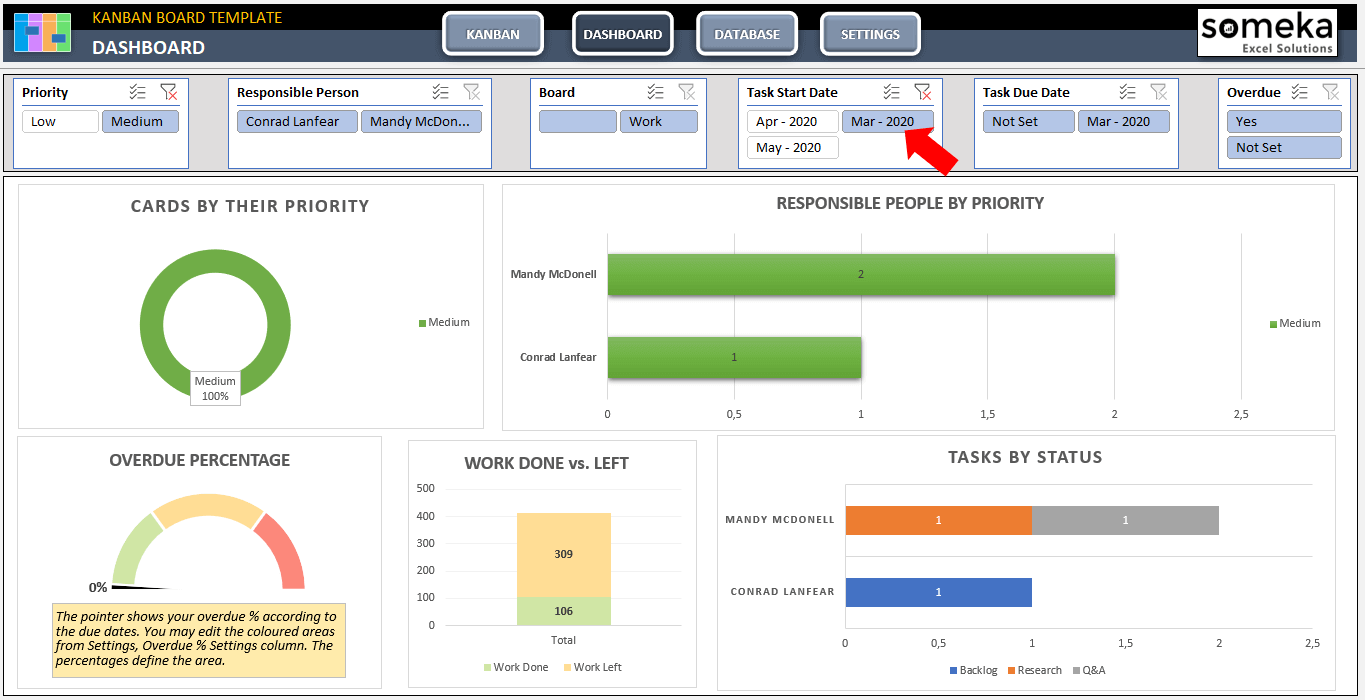
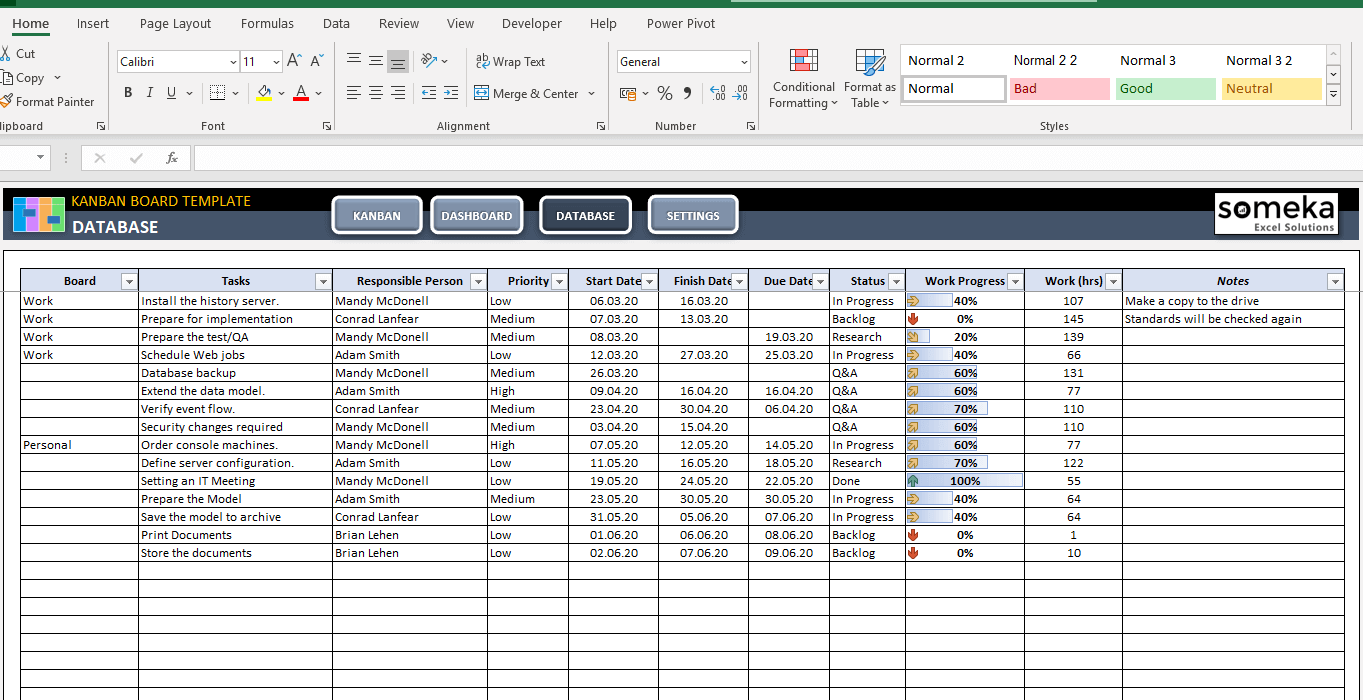
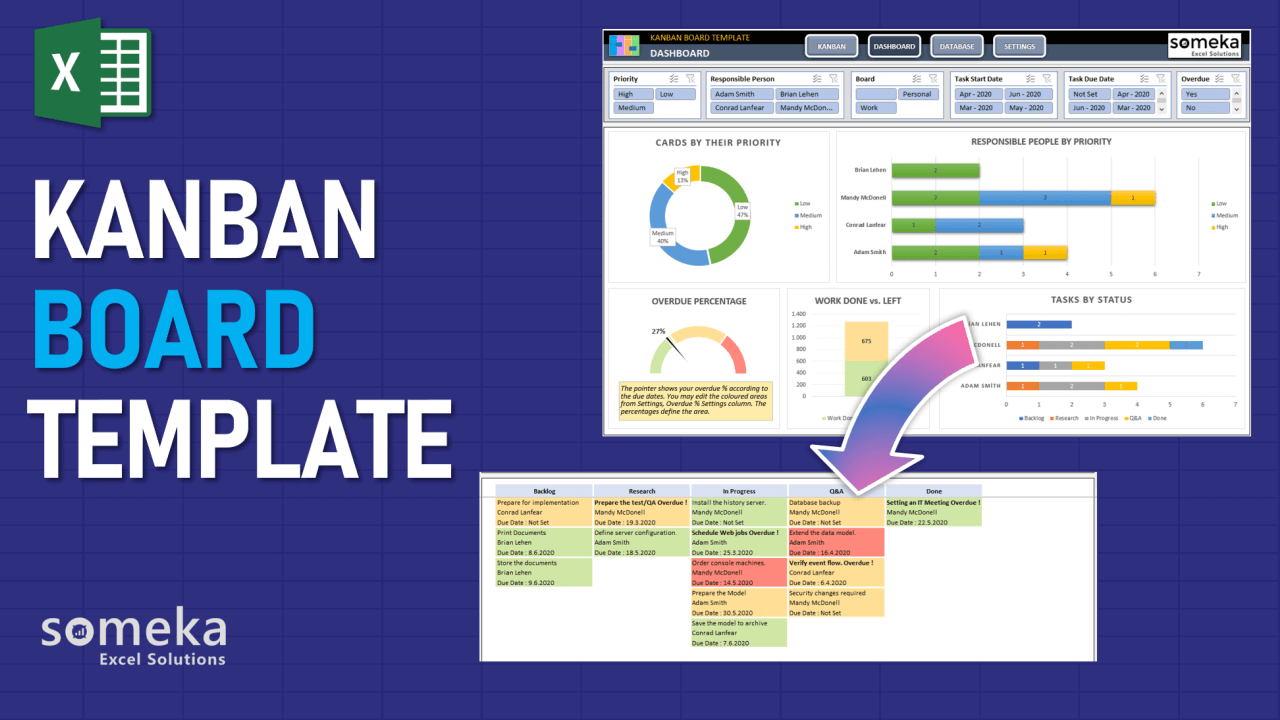
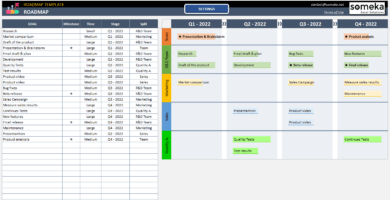
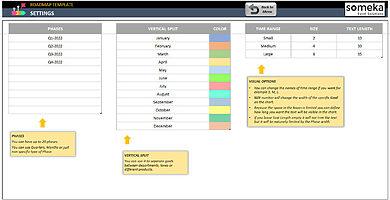

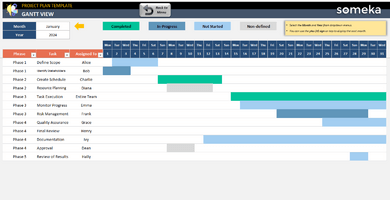
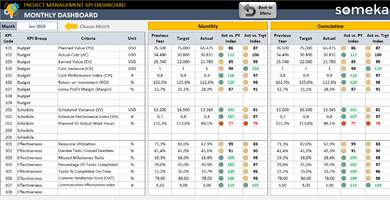
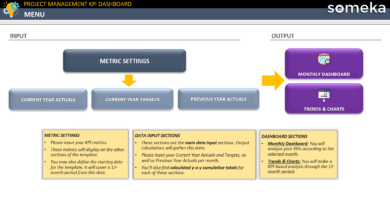
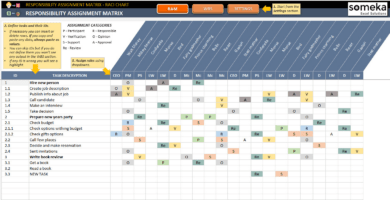
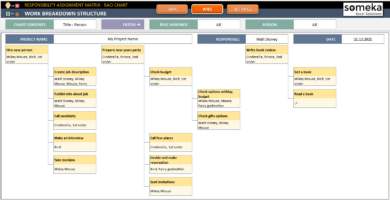
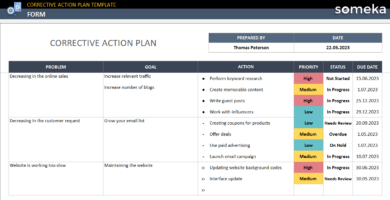
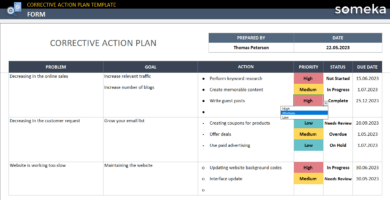
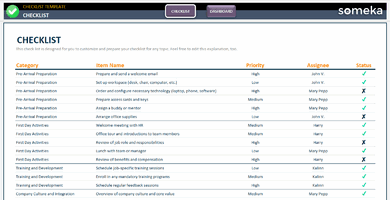
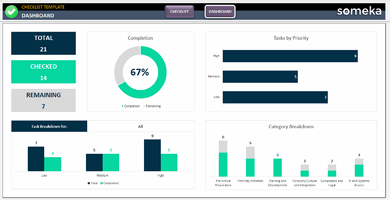
Valoraciones
No hay valoraciones aún.